Inleiding
Dit document beschrijft het proces om de tests in Cisco Thousand Eyes te maken.
Voorwaarden
Vereisten
Kennis van DuizendOgen.
Cisco ThousandEyes-demo of account- en toegangsrechten voor bedrijven om een test te maken.
Gebruikte componenten
De informatie in dit document is gebaseerd op de apparaten in een specifieke laboratoriumomgeving. Alle apparaten die in dit document worden beschreven, hadden een opgeschoonde (standaard)configuratie. Als uw netwerk live is, moet u zorgen dat u de potentiële impact van elke opdracht begrijpt.
Configureren
Configuraties
Stap 1:
Meld u aan bij het Cisco ThousandEyes-portal.
Klik op het Hamburger pictogram om naar het menu te gaan.
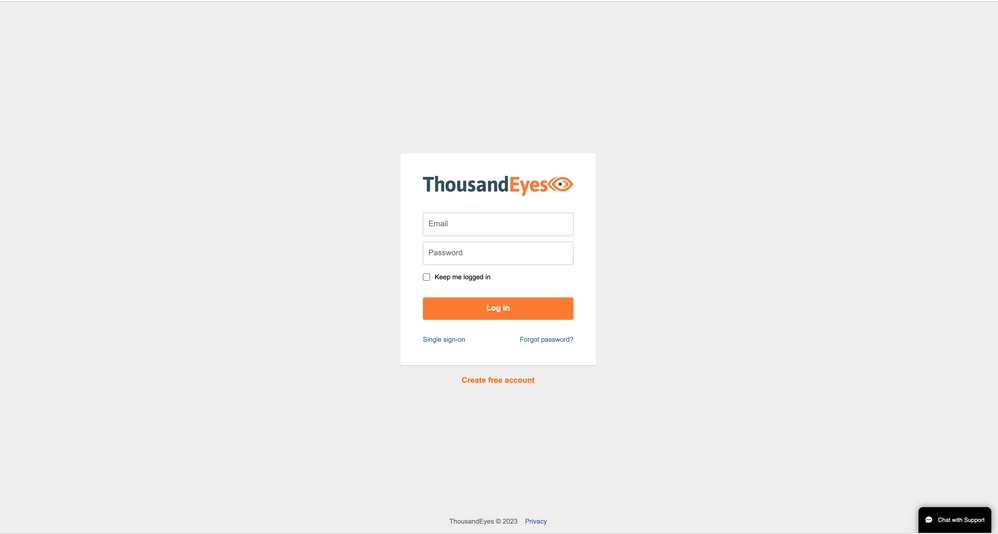
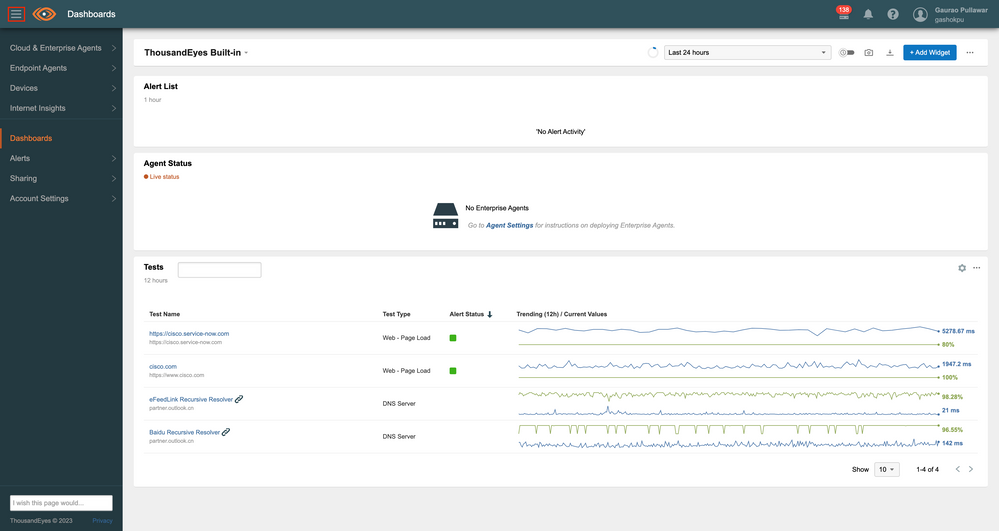
Stap 2:
Klik Cloud and Enterprise Agents en selecteer Test Settings.
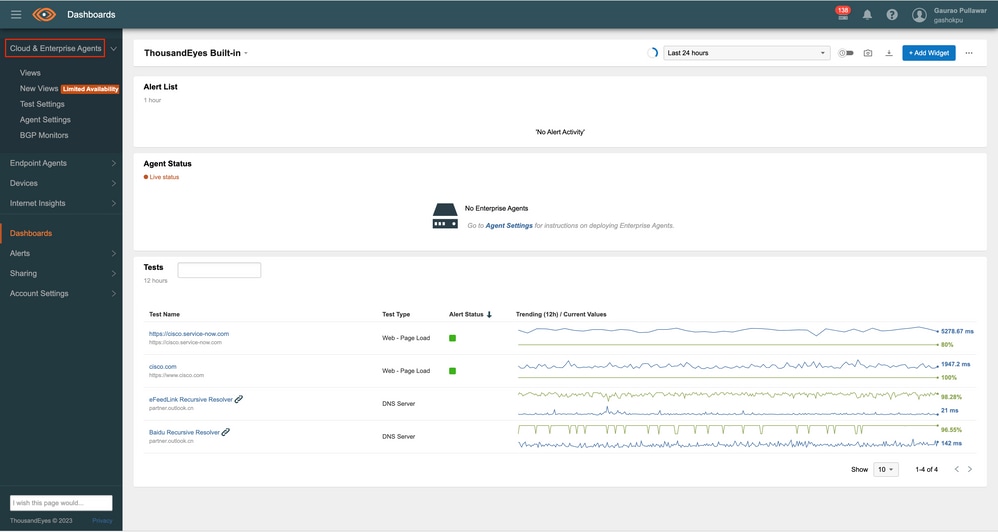
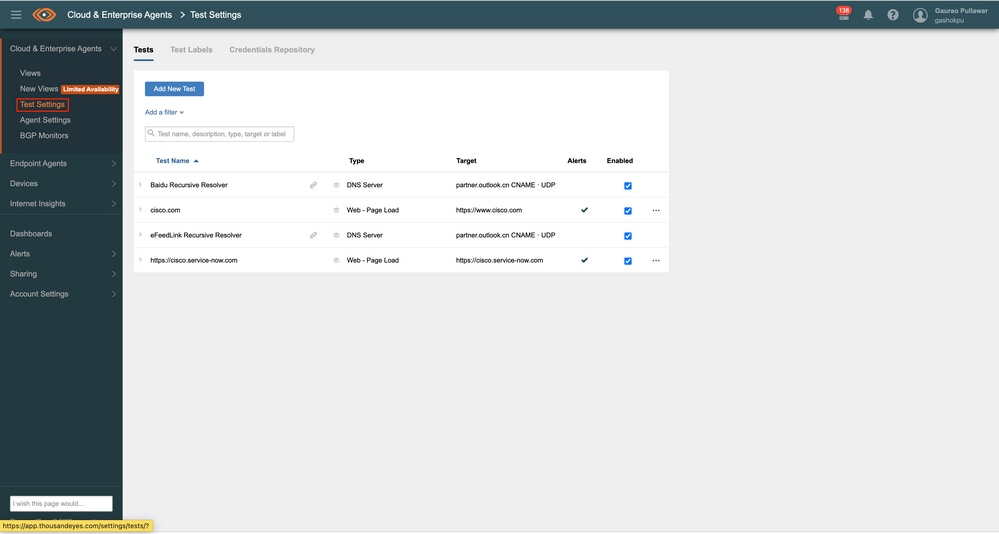
Stap 3:
Om een nieuwe test te maken, klikt u op de Add New Test knop.
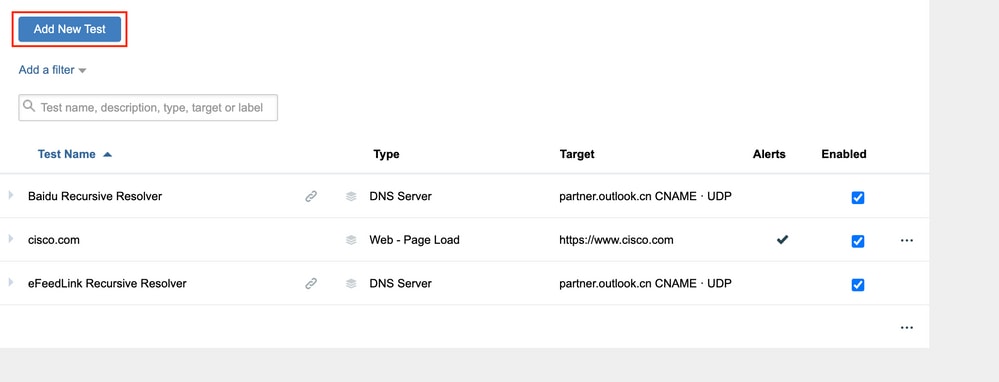
Stap 4:
Naar het New Test sectie, hier heeft u de 5 soorten lagen:
- Route
- Netwerk
- DNS
- Web
- Spraak
U kunt elk van deze beschikbare opties kiezen.
U kunt bijvoorbeeld de WEBlaagtest selecteren.
Stap 5:
Voor de laag van het WEB, zijn er 4 types van tests:
- HTTP-server
- Paginalading
- Transactie
- FTP-server
U kunt bijvoorbeeld de test Pagina laden kiezen.
Stap 6:
Voer de testnaam en het beschrijvingsveld in. Als de testnaam niet is ingevuld, wordt deze automatisch ingevuld door de bestemmings-URL, zodra deze is ingevoerd.
Stap 7:
Naar het Basic Configuration doorsnede.
Hier moet u de bestemming-URL toevoegen in het URL-veld.
Kiezen Page Load Interval. Standaard is het 1 minuut. U kunt deze instellen op maximaal 1 uur.
Na de Page Load Interval, selecteer HTTP Server Interval. De standaardwaarde is 1 minuut. U kunt deze instellen op maximaal 1 uur.
Er is bijvoorbeeld 5 minuten geselecteerd.
Stap 8:
Selecteer de agents die u als bronnen voor deze tests wilt gebruiken. Voor een optimaal gebruik van het platform kunt u 5 agents kiezen uit alle cloud agents.
Deze agents zijn bijvoorbeeld gekozen:
- Bangalore
- Singapore
- San Jose
- Amsterdam, Nederland
- Johannesburg, Zuid-Afrika
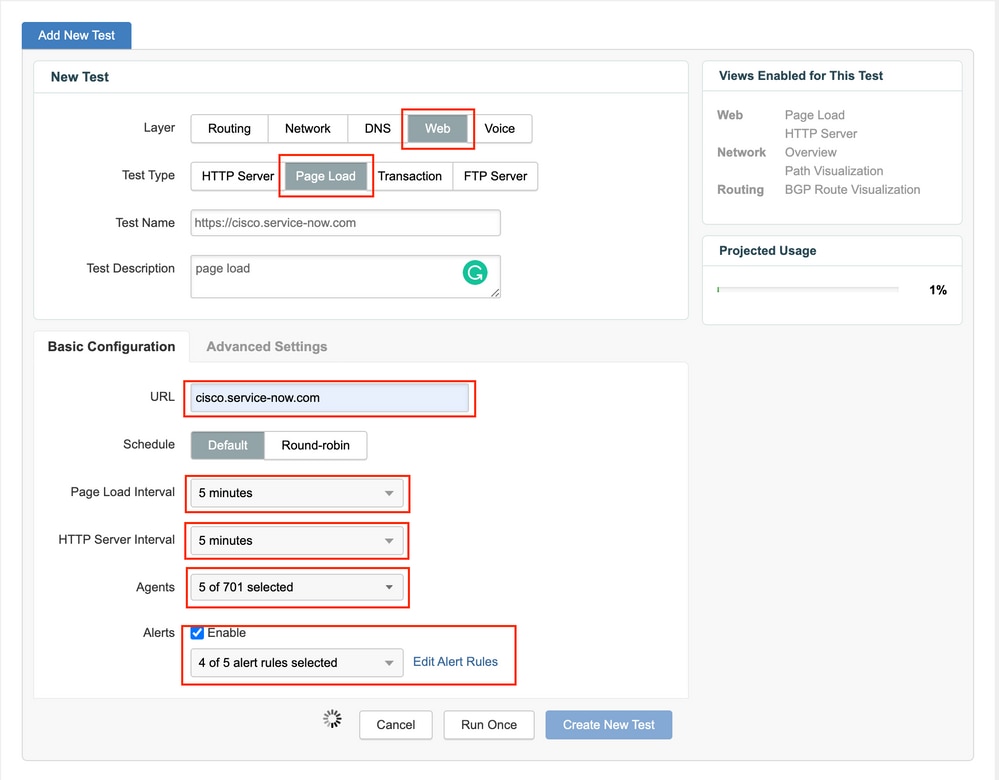
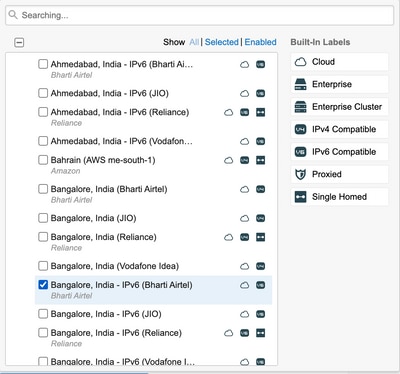
Stap 9:
Klik op het aanvinkvakje om de waarschuwingen in te schakelen. Als er om het even welke aangepaste regels gevormd zijn, kunt u die kiezen.
Wanneer alle velden ingevuld zijn, klikt u op de Run Once De knop voert de test uit en toont de resultaten in een nieuw tabblad.
Als de resultaten bevredigend zijn, klikt u op Nieuwe test maken.
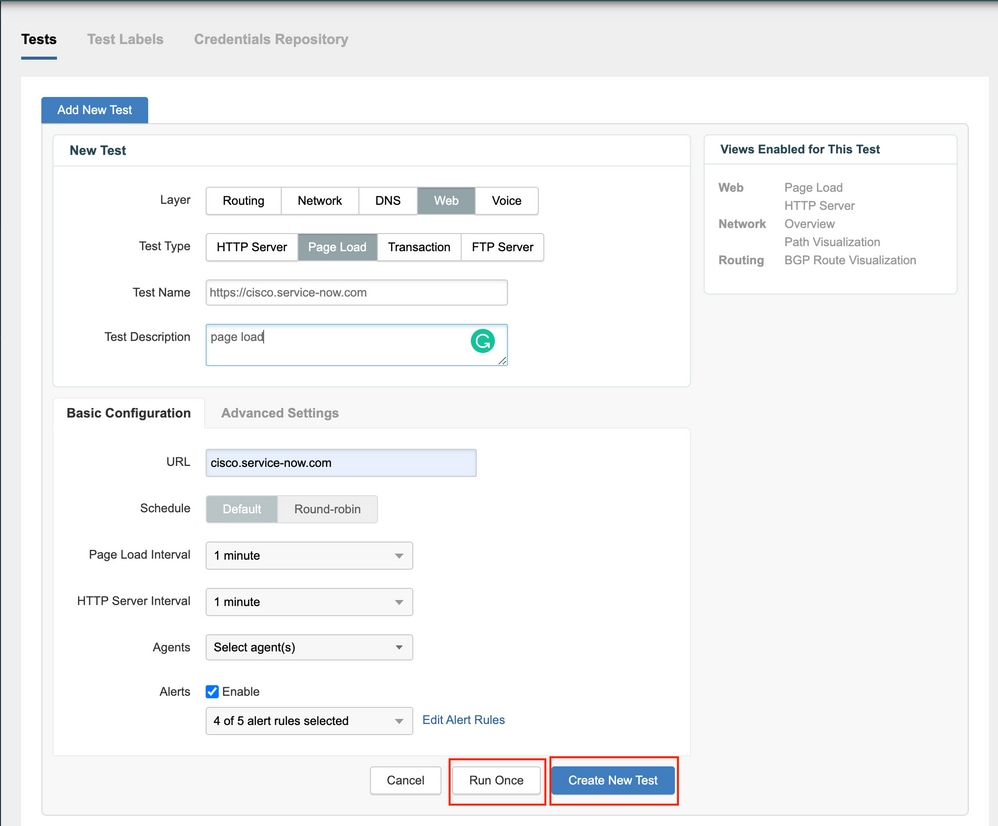
Verifiëren
Nadat de test met succes is gemaakt, kan deze worden bekeken onder Test Settings.
Klik op de test en de details kunnen worden weergegeven.
Om de resultaten te zien en de test in de toekomst uit te voeren, kunt u deze bekijken via de View -menu.
Deze beelden tonen de testresultaten nadat het wordt uitgevoerd:
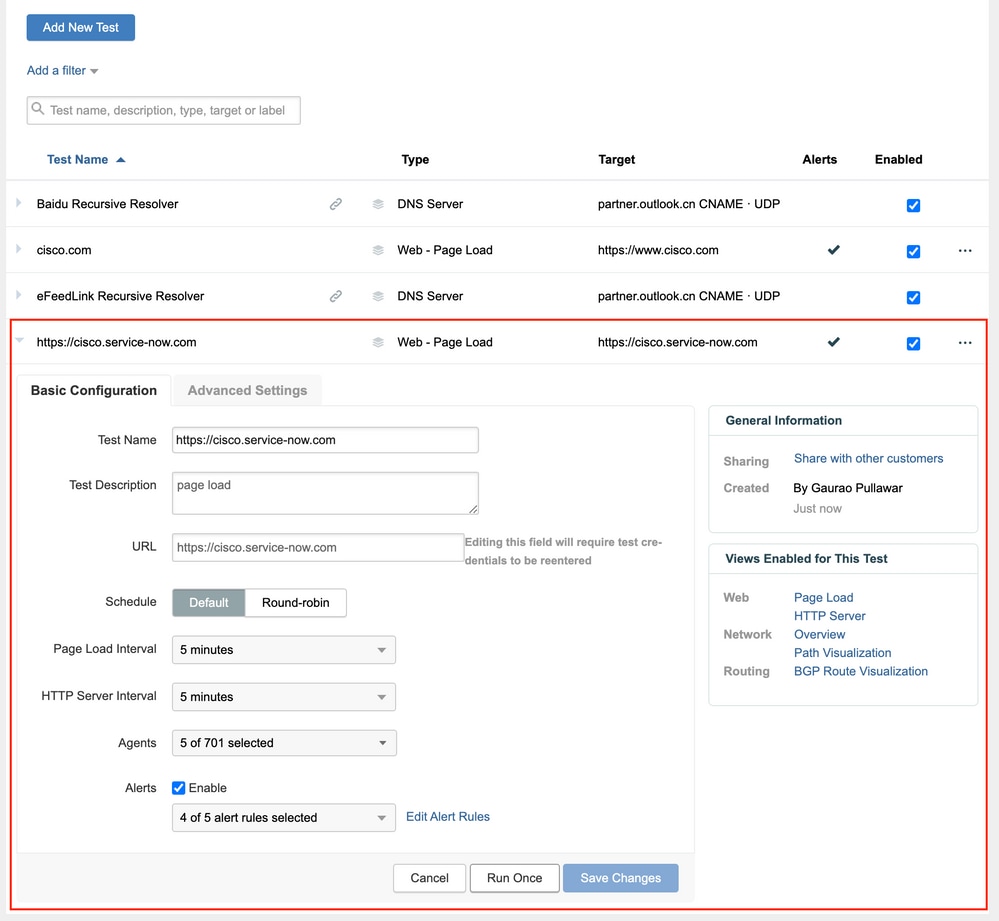
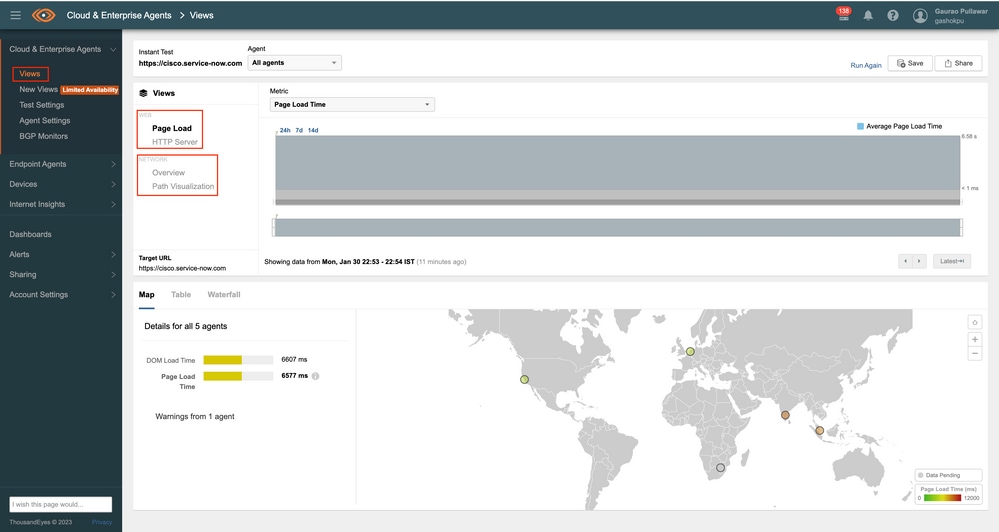
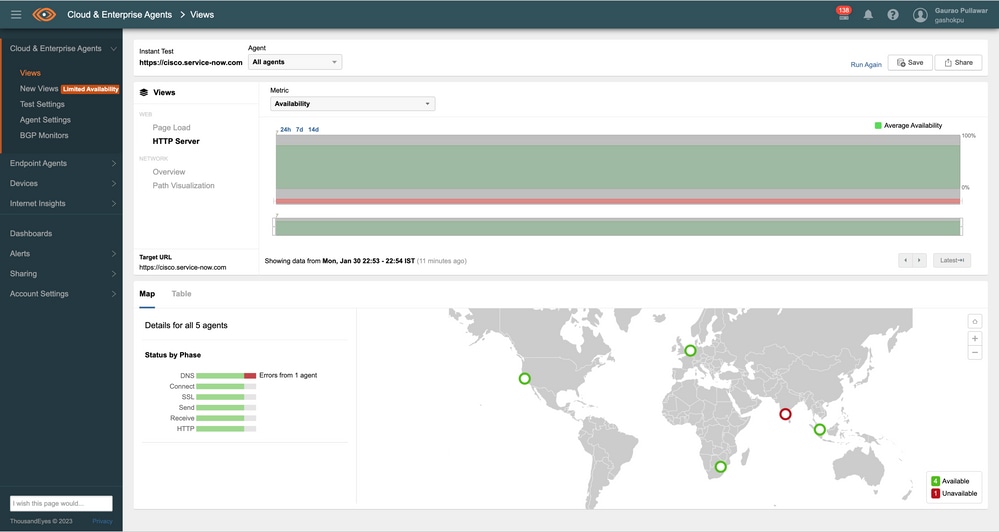
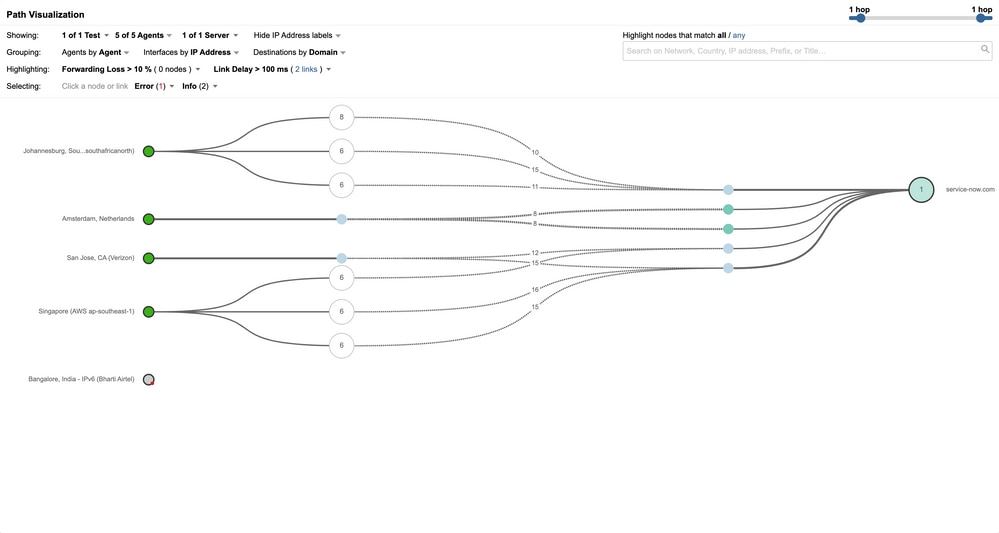

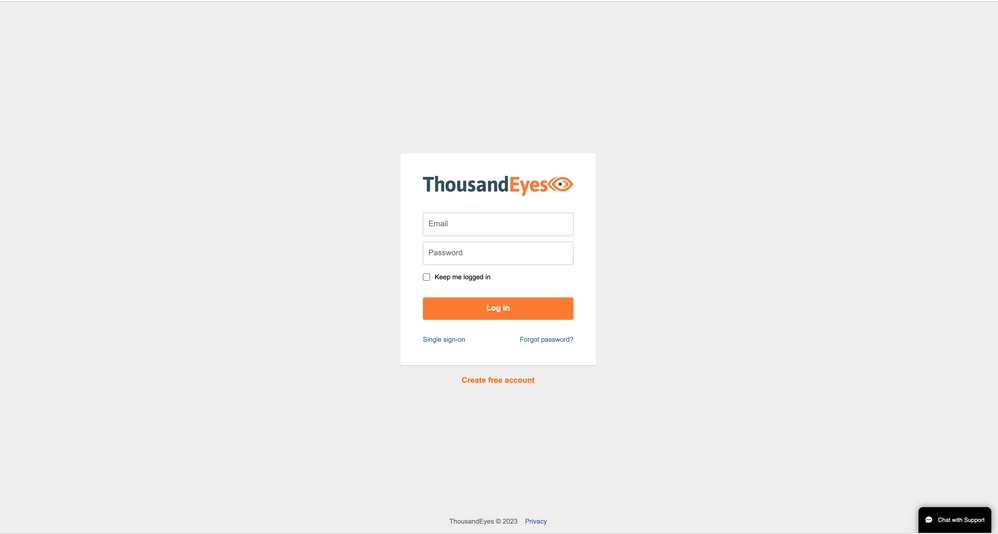
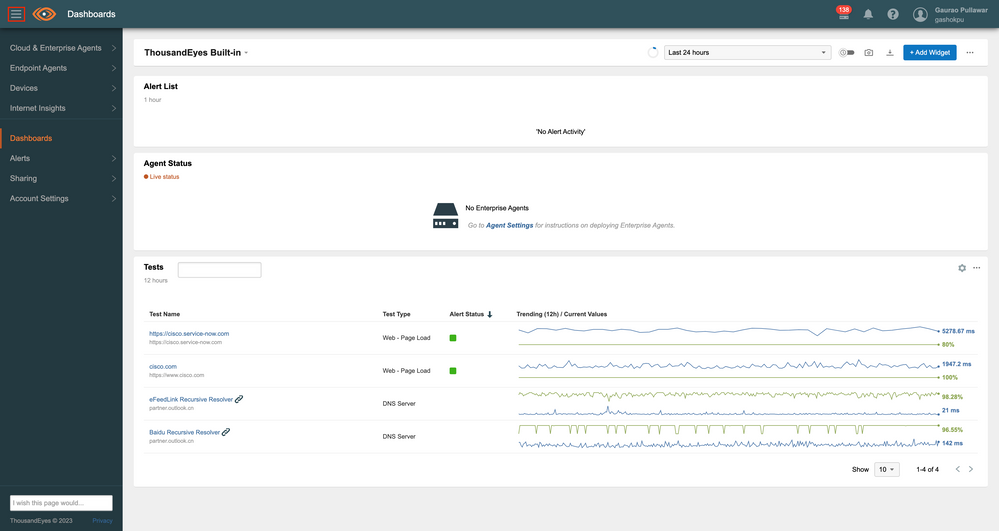
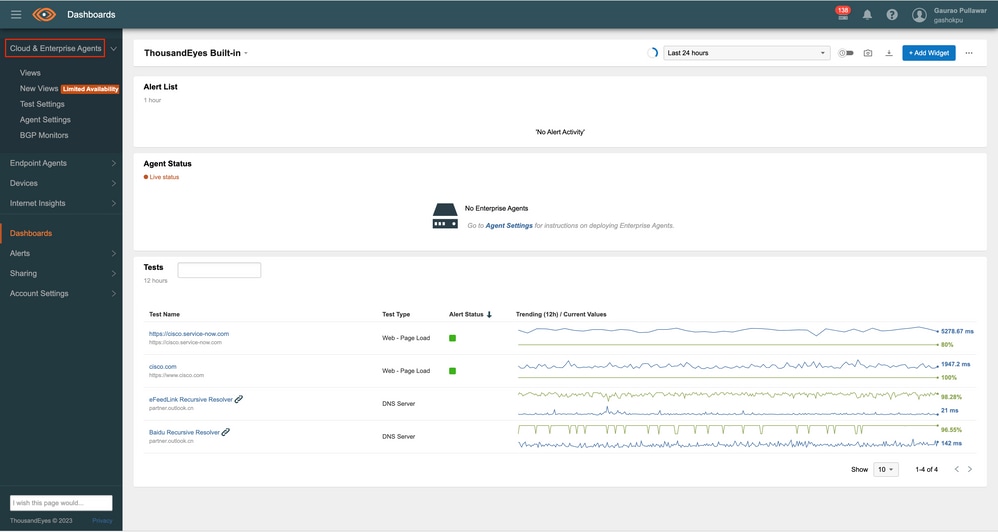
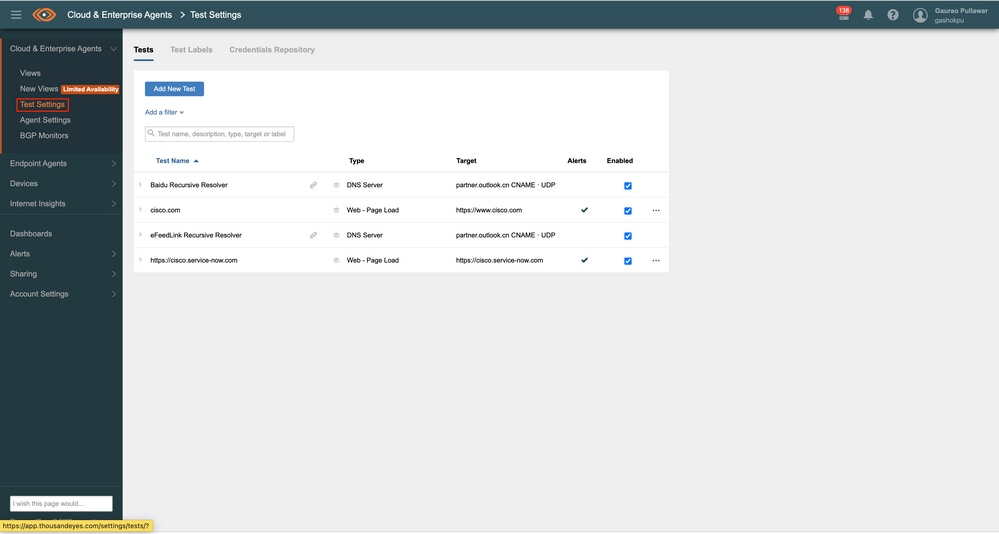
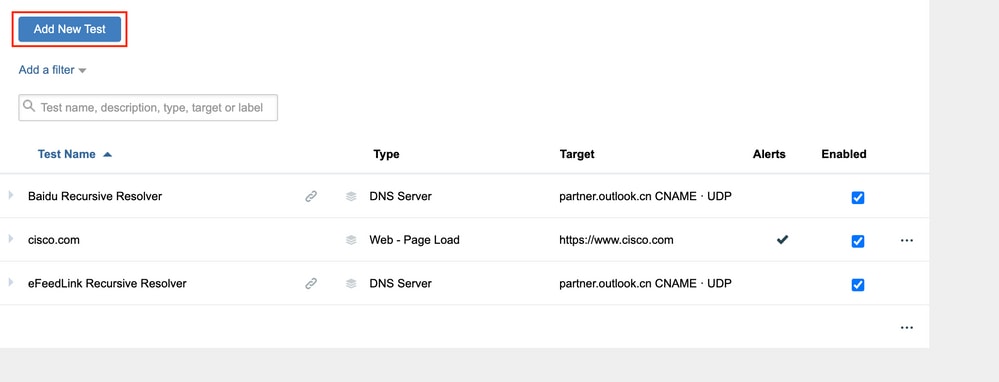
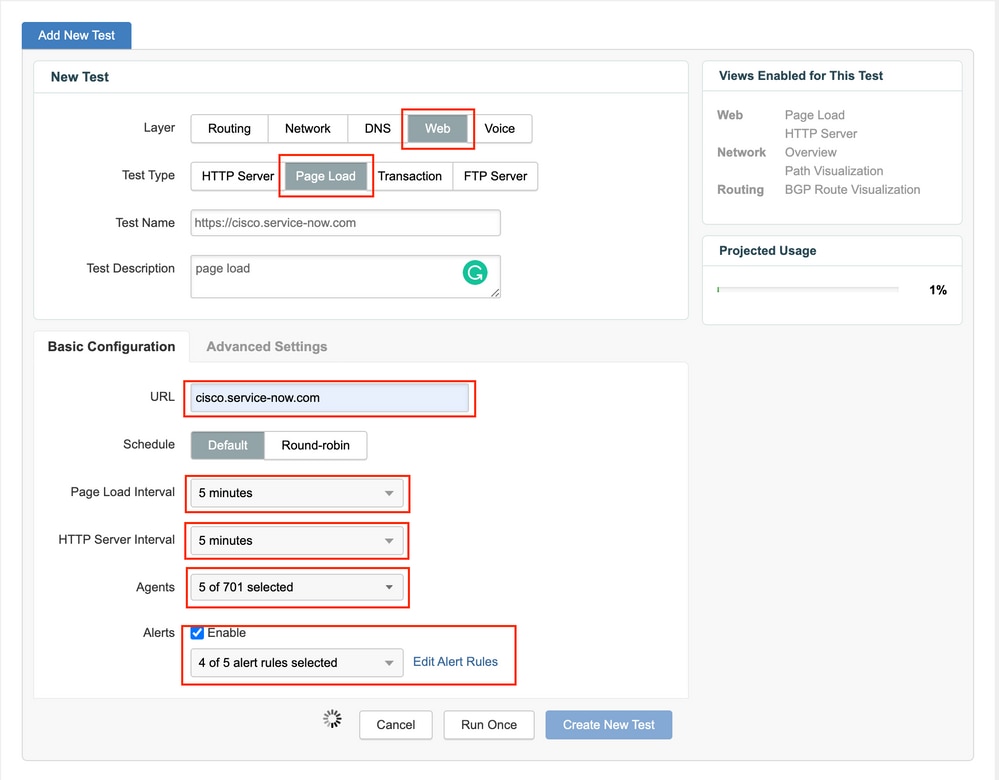
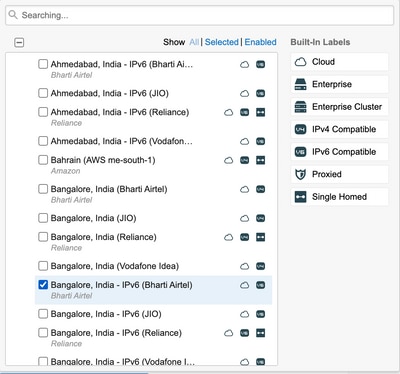
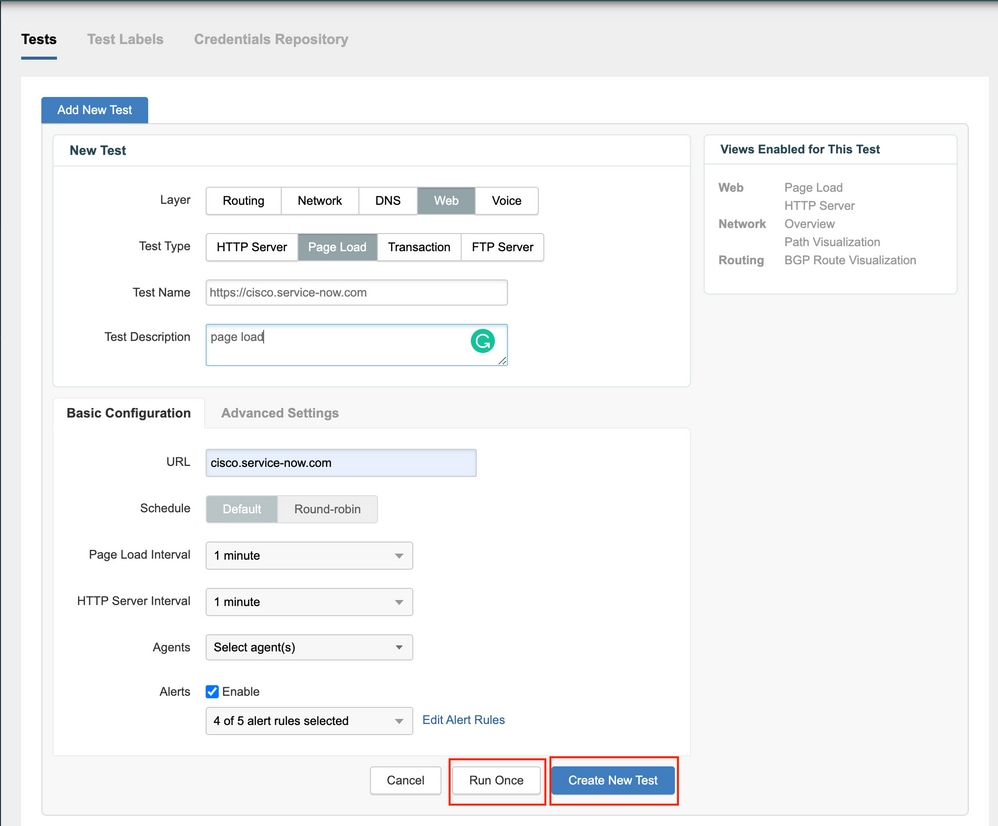
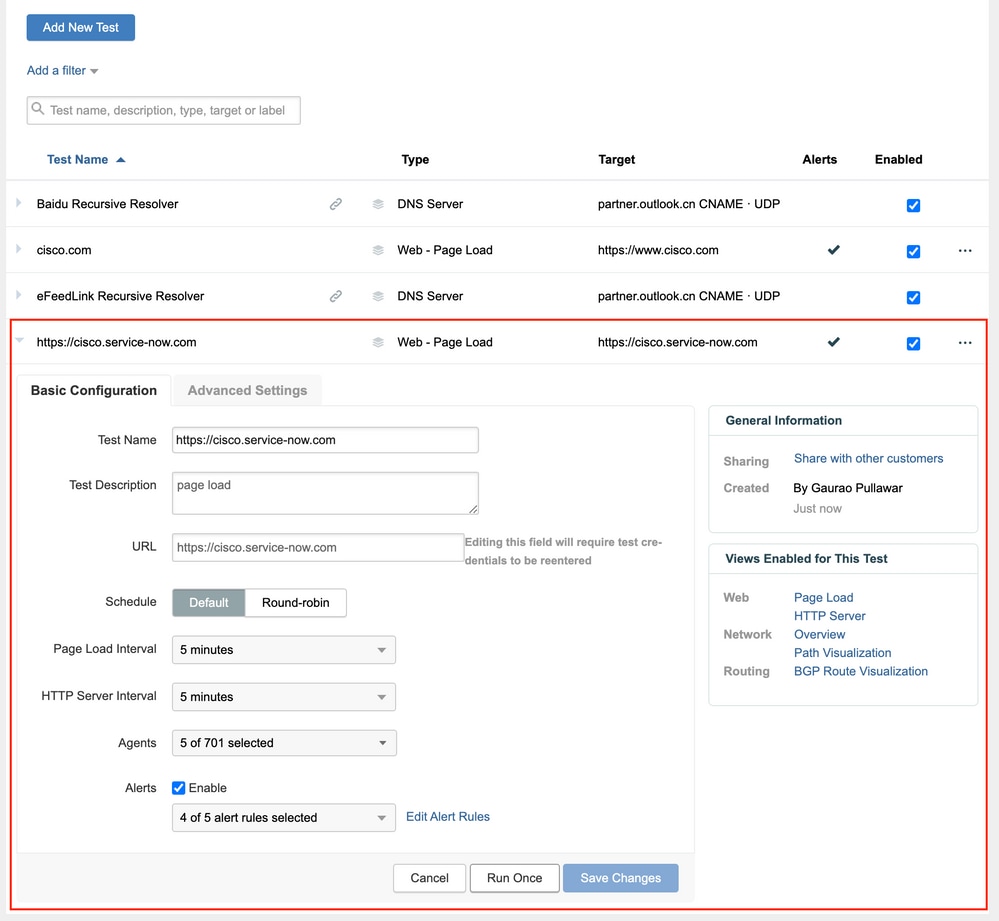
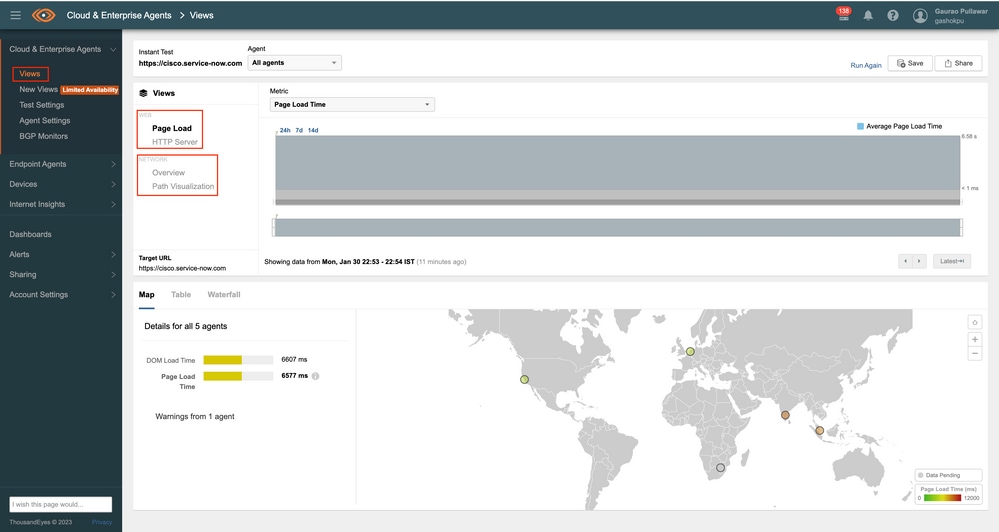
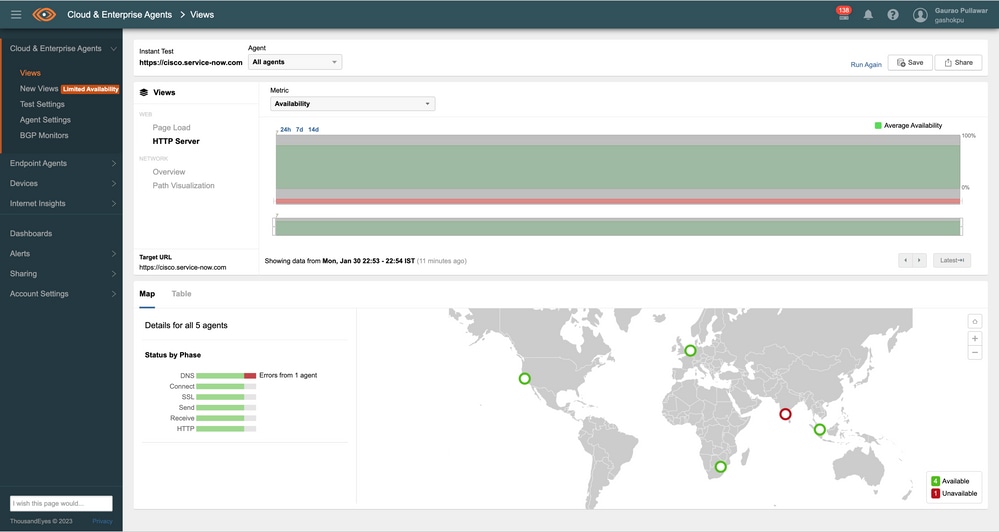
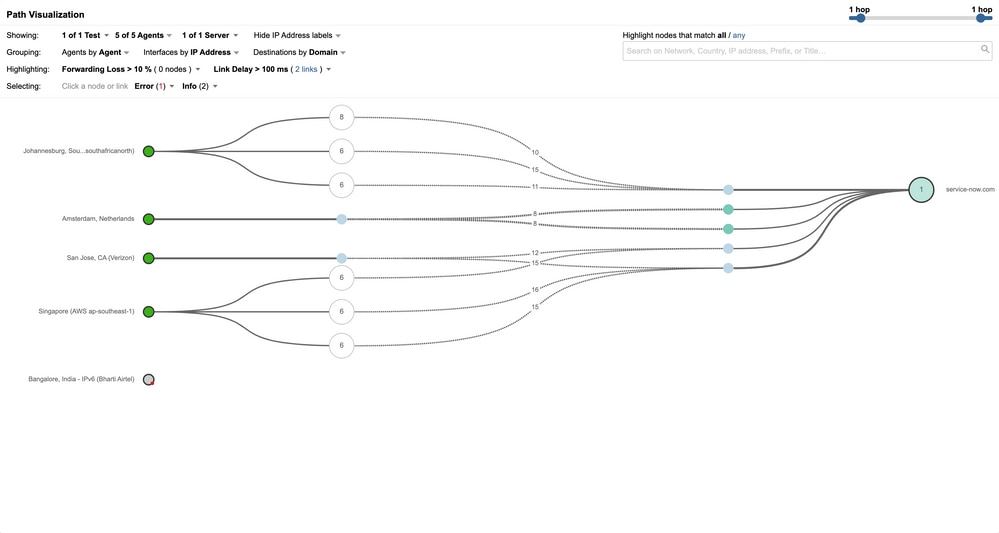
 Feedback
Feedback